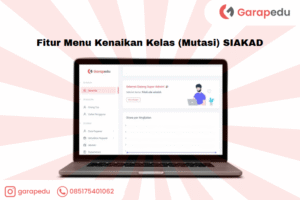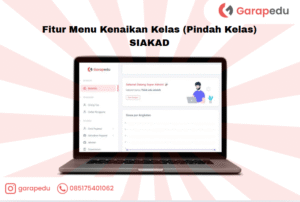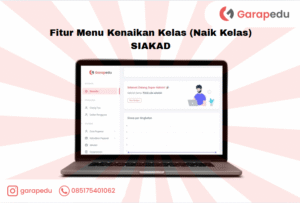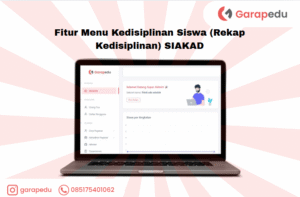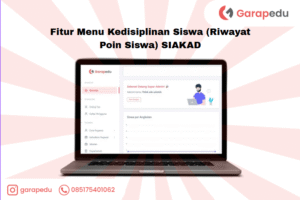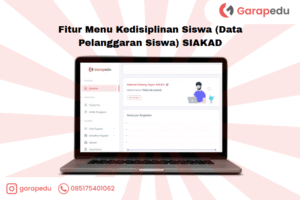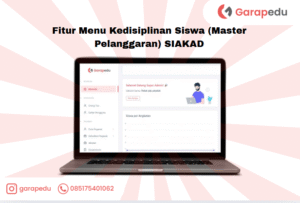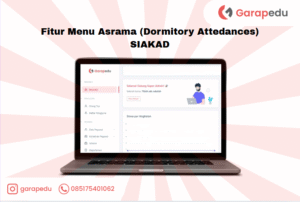Menu Ruangan Asrama berfungsi untuk mengelola data kamar atau ruangan yang ada di setiap gedung asrama. Melalui fitur ini, admin dapat menambahkan kamar baru, menentukan kapasitas, serta menghubungkannya dengan gedung asrama yang sudah terdaftar. Berikut langkah-langkah penggunaannya.
Step 1 – Login ke Akun GarapEdu
Sebelum memulai, pastikan Bapak/Ibu sudah memiliki akun yang diberikan oleh pihak sekolah.
Masuk ke link aplikasi GarapEdu.
Masukkan Username dan Password yang telah dibagikan.
Klik tombol Login untuk masuk ke dashboard utama.
Step 2 – Masuk ke Module Siswa
Setelah login berhasil:
Pilih Module Siswa pada dashboard.
Klik menu Asrama.
Masuk ke sub menu Ruangan Asrama untuk mulai mengelola data kamar.
Step 3 – Tambah Kamar Asrama Baru
Untuk menambahkan kamar baru:
Klik tombol New Dormitory Room.
Isi form dengan lengkap:
Dormitory ID (Pilih gedung asrama)
Nama Kamar
Capacity atau kapasitas kamar
Klik tombol Buat untuk menyimpan data kamar.
Pastikan kapasitas sesuai kondisi nyata agar pendataan siswa lebih akurat.
Step 4 – Selesai
Setelah proses pembuatan selesai:
Sistem akan menampilkan konfirmasi bahwa kamar asrama berhasil dibuat.
Data kamar baru otomatis muncul di tabel Daftar Kamar Asrama.
Kamar tersebut sudah dapat digunakan untuk penempatan siswa atau kebutuhan administrasi lainnya.